<主页>屏幕中显示的项目
本节介绍<主页>屏幕上显示的项目。
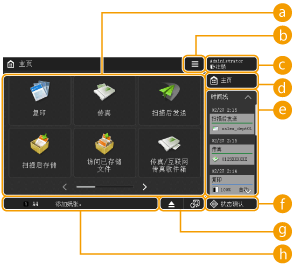
 功能按钮
功能按钮
这些按钮可打开基本功能屏幕,例如“复印”和“扫描后发送”。
当常用设置和接收地址注册为<个人>/<共享>时,会将其添加为按钮。

按住某个按钮时,会显示与其相关的设置。
此按钮可自定义和管理<主页>屏幕。此外,还可以通过按住背景来显示菜单。
自定义<主页>屏幕可以更改背景和按钮尺寸。管理设置可显示/隐藏时间线等。自定义<主页>屏幕
自定义<主页>屏幕可以更改背景和按钮尺寸。管理设置可显示/隐藏时间线等。自定义<主页>屏幕

此外,还可通过按住<主页>屏幕的背景来显示<菜单>。
 <登录>/<注销>
<登录>/<注销>
可通过按此按钮登录/注销。登录到本机
 <主页>
<主页>
通过按此按钮,可显示<主页>屏幕。
 <时间线>
<时间线>
时间线功能非常方便,可以让“复印”和“扫描后发送”功能等反复使用相同的设置和接收地址。使用的设置历史记录会自动添加到时间线中,按此按钮即可调用相同的设置。
时间线显示以下功能的设置。
复印
传真
扫描后发送
扫描后存储(保存到存储介质时除外)

最近10个作业的历史记录按时间顺序保留在时间线中。更早的作业历史记录将从时间线中删除。再次使用倒数第二个作业时,将切换前两个作业的顺序,而时间轴中的作业数不会改变。但是,如果在调用后更改了设置,则会将其视为新设置。
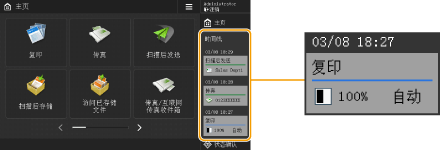
要删除自动添加的历史记录或将该历史记录的设置存储到<主页>屏幕中作为个人按钮/共享按钮,请按住历史记录。但是,当从时间线注册个人按钮/共享按钮时,无法设置<恢复时显示确认屏幕>和<恢复时开始操作(按下按钮时开始操作。)>。注册个人按钮/共享按钮
有关时间线中显示的图标和项目的信息,请参阅时间轴上显示的项目。
当<限制从日志重新发送>设为<打开>时,时间线中不保留“传真”和“扫描后发送”的历史记录。
可以为每个登录用户显示时间线。此外,还可以为未经身份验证的用户和访客用户等显示共享时间线。根据需要更改<允许非认证用户使用时间线>和<允许每个登录用户使用时间线>设置。自定义<主页>屏幕
对于不使用认证的用户,如未经身份认证的用户和访客用户,当<主电源的快速启动设置>设为<打开>并且执行快速启动时,会保留其时间线。若在<主电源的快速启动设置>设为<关闭>的情况下关闭电源或者在无法执行快速启动时,会删除不使用认证的用户(如未经身份认证的用户和访客用户)的时间线。
通过同步个性化数据,可以在多个设备之间共享登录用户的时间线。可以个性化的项目列表
以下密码可以包含在每个登录用户的时间线中。
扫描后发送的目标文件服务器登录密码
扫描后存储的加密密码(<打开文档所需密码>和<更改权限所需密码>)
对于是否在已登录用户的时间线中包含密码,可以在<禁止缓存认证密码>中进行更改。不过,<密码>中的传真功能密码会保留在时间线中,而与<禁止缓存认证密码>设置无关。
对于未经身份认证的用户或访客用户,无论<禁止缓存认证密码>设置如何,密码都不会保留在时间线中。不过,如果在<密码>中设置了传真功能密码,时间线中并不会显示该密码。
如果<管理地址簿访问号>设为<打开>,则时间线中不显示未经身份认证的用户和访客用户的发送作业日志(“传真”和“扫描后发送”)。
无法导入/导出时间线。导入/导出设置数据
 <状态确认>
<状态确认>
您可以检查打印状态、传真发送/接收状态、使用历史记录等。此外,还可以检查剩余纸张和墨粉量、错误状态等。使用触摸面板显示屏幕
 按钮显示区域
按钮显示区域
根据本机的模式和使用状态,从左到右显示以下三种类型的按钮。请注意,根据安装的可选配件,所显示的按钮可能会有所差异。
用于移除USB存储器的按钮
 :存储介质移除确认屏幕
:存储介质移除确认屏幕恢复/更换/供应程序相关按钮
 :卡纸恢复程序屏幕
:卡纸恢复程序屏幕 :卡针恢复程序屏幕或装订针盒更换程序屏幕
:卡针恢复程序屏幕或装订针盒更换程序屏幕 :墨粉盒更换程序屏幕
:墨粉盒更换程序屏幕 :废粉收集容器更换程序屏幕
:废粉收集容器更换程序屏幕 :装订针废屑/冲孔废屑/裁剪废纸移除程序屏幕
:装订针废屑/冲孔废屑/裁剪废纸移除程序屏幕 :更换件更换程序屏幕
:更换件更换程序屏幕<切换语言/键盘>按钮
 :显示语言/键盘切换屏幕
:显示语言/键盘切换屏幕 状态显示区域
状态显示区域
通过消息和图标显示以下各项的状态:机器、正在执行的进程、错误等。每条信息的对策

